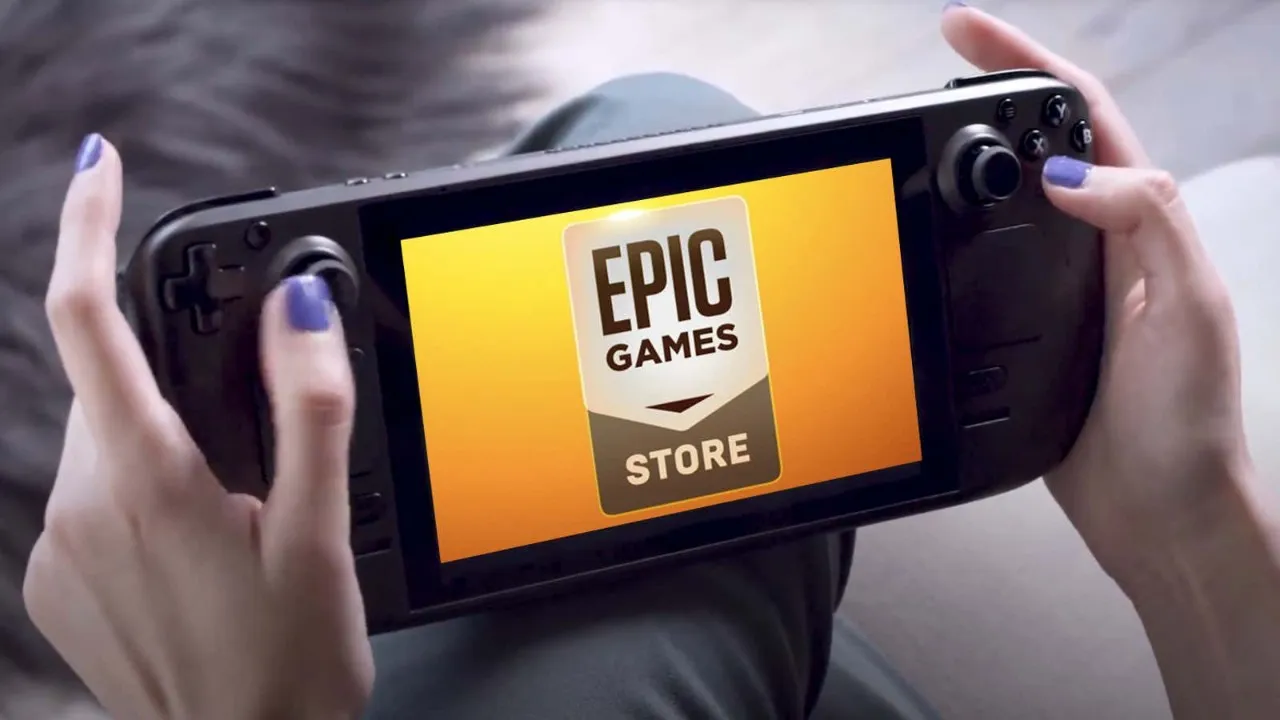Steam Decki jaoks Epic Games Store'i seadistamine tähendab suurepärast tehnoloogia kasutamist ja selle veelgi paremaks muutmist. Teil pole mitte ainult Steami pood, vaid ka selle lihtsa ja suhteliselt lihtsa lahenduse abil saate oma pihuarvutisse lisada ühe muudest olulistest arvutimängude vitriinidest. Steami kontole sisselogimiseks (või uue konto loomiseks) ja koheselt oma mängude teegile pääsemiseks, mis on valmis ja ootavad, et teie seadmega liikvel olles sujuvalt töötada, piisab vaid mõne sammuga. Steam pole aga ainus saadaolev digitaalne levitamisplatvorm ja kindlasti pole see ainus, mis Steam Deckis töötab.
Epic Games Store'ist on saanud digitaalse levitamise suur jõud. Iganädalased tasuta mängud ja hulgaliselt eksklusiivseid mänge on poodi, millele pääsete kiiresti juurde oma Steam Decki seadmes. Siit saate teada, kuidas installida Steam Decki Epic Games Store.
1_ Logige oma Steam Deck sisse töölauarežiimi.
Kõigepealt peate oma Steam Decki käivitama alglaadimisvalikuga, mis asub Plasma KDE Linuxi alginstalli all. Seda saate teha, hoides all toitenuppu ja vajutades kuvatavas menüüs valikut „Lülita töölauale”. Pärast lühikest üleminekut olete tuttava välimusega töölauakeskkonnas.
Sel hetkel saate navigeerimiseks endiselt kasutada Steam Decki natiivset kontrollerit (saate avada klaviatuuri, vajutades Steam+X ja juhtida hiirt puuteplaatidega), kuid asjad on palju lihtsamad, kui ühendate hiire ja klaviatuuri. Bluetoothi või USB-C kaudu.
2_ Installige Epic Games Launcher
Kasutades juba installitud Mozilla vaikebrauserit, minge Epic Gamesi veebisaidile ja laadige alla Epic Games Launcheri Windowsi versioon. Kui olete seda teinud, avage Steam, klõpsake ülemisest menüüst "Mängud" ja seejärel valige "Lisa mitte-Steami mäng minu teeki". Näete ühilduvate rakenduste loendit, mille saate Steamiga ühendada (Mozilla on üks, see võimaldab teil brauseri SteamOS-ist käivitada), kuid praegu klõpsake lihtsalt nuppu Sirvi, et navigeerida sinna, kuhu laadisite alla Epic Games Launcheri installiprogrammi.
Kui te pole ühtki süsteemiseadet muutnud, peaks see fail olema teie vaikekaustas Allalaadimised ja sellele pääseb juurde alloleva tee kaudu. Kui olete muutnud sätteid, näiteks oma süsteemi nime, asendage [doorstop] kindlasti kasutatava nimega:
"/home/doorstop/Downloads/EpicInstaller-13.0.0.msi"
Pärast ühendamist peaksite oma Steami teegis nägema Epic Games Installerit. Paremklõpsake ja klõpsake nuppu Atribuudid. Sealt minge vahekaardile Ühilduvus ja märkige suvand "Konkreetse Steam Play ühilduvustööriista sunniviisiline kasutamine". See võimaldab teil valida uuest rippmenüüst kasutatava Protoni versiooni. Valige uusim versioon ja sulgege aken.

Siit käivitage installija Steamist nagu mäng. Installiaken peaks avanema sarnaselt sellega, mida näete Windowsis.
3_ Lisage SteamOS-i Epic Games Launcher
Nüüd võite sellega peatuda, kuid võiksite tõesti käivitada Epic Games Launcheri SteamOS-ist. Selle nimel peate natuke rohkem vaeva nägema.
Minge tagasi Steami (ikka töölauarežiimis) ja paremklõpsake uuesti oma teegi kirjel Epic Installer. Klõpsake otsetee vahekaarti ja peaksite nägema seal kahte kirjet: "Sihtkoht" ja "Käivitamine", mis mõlemad peaksid osutama vastavalt Epic Installerile ja kaustale, milles see asub. Epic Games Launcheri käivitamiseks SteamOS-ist peate need muutma sinna, kus käivitaja on nüüd installitud.
Arvestades algse seadistamise käigus loodud failistruktuuri, on see pisut keerulisem, kui arvata võiks. Lihtsaim viis selle leidmiseks on paremklõpsata olemasoleval mängul, mis on juba Steami installitud, avada jaotis Local Files ja sirvida, kus need failid asuvad. See viib teid Linuxi kausta "steamapps", kus saate alustada Epic Games Launcheri otsimist.
Kui teil pole installitud ühtegi teist mängu või otsite lihtsalt täielikku teed, peaksite leidma käivitatava faili allolevat teed kasutades, kuna te pole süsteemiseadeid muutnud. Seda teed saate kasutada ka soovitud faili leidmiseks, kasutades seal navigeerimiseks kaustanimesid pärast “steamapps”, kui see on olemas.
Eesmärk: “/home/doorstop/.local/share/Steam/steamapps/compatdata/[numerical_identifier]/pfx/drive_c/Program Files (x86)/Epic Games/Launcher/Portal/Binaries/Win32/EpicGamesLauncher.exe”
Algus: “/home/doorstop/.local/share/Steam/steamapps/compatdata/[numerical_identifier]/pfx/drive_c/Program Files (x86)/Epic Games/Launcher/Portal/Binaries/Win32/”
Kui see on leitud, kopeerige EpicGamesLauncher.exe tee sihtväljale, kasutades samal ajal Start jaoks leitud kausta teed (sama tee ilma käivitatava failita lõpus). Veenduge, et mõlemad teed on kleebitud jutumärkidesse, muidu see ei tööta. Kui kahtlete, kopeerige ülaltoodud teed, asendades [numeric_identifier] installimise ajal loodud kaustale määratud kordumatu ID-ga (see on /home/doorstop/.local/share//Steam kõrgeim väärtus). /steamapps/compatdata kaust). SteamOS-is hõlpsamaks tuvastamiseks saate selle mitte-Steami mängu otsetee ümber nimetada, kuid see on valikuline.
Ülaltoodud sammud olid algselt Mängimine Linuxis YouTube'is Seda saab vaadata suurepärasest videost, mille postitas .
4_ Steam Decki seadme taastamine SteamOS-i
Enne SteamOS-ile tagasi lülitumist klõpsake lihtsalt sellel otseteel oma Steami teegis käsul Käivita. Epic Games Launcher peaks käivituma, võimaldades teil sisse logida ja installida kõik oma teegis olevad mängud. SteamOS-i naasmiseks avage menüü Start ja logige välja, mis taastab kohe Steam Decki operatsioonisüsteemi.
See pole ainus viis Epic Games Store'i käitamiseks Steam Deckis, kuid see on meie jaoks seni kõige lihtsam viis. Kui otsustate kasutada Lutrist oma kolmanda osapoole tarkvara jaoks Steam Deckis, peab see saama ka värskenduse, et see oleks sama lihtne. Kui otsustate endiselt, kas osta Valve'i uus pihuarvuti, vaadake meie Steam Decki ülevaatest täielikku ülevaadet selle kohta, miks see nii muljetavaldav mänguseade on.
Teid võivad huvitada: Epic Gamesi nädala tasuta mängud (22. september)